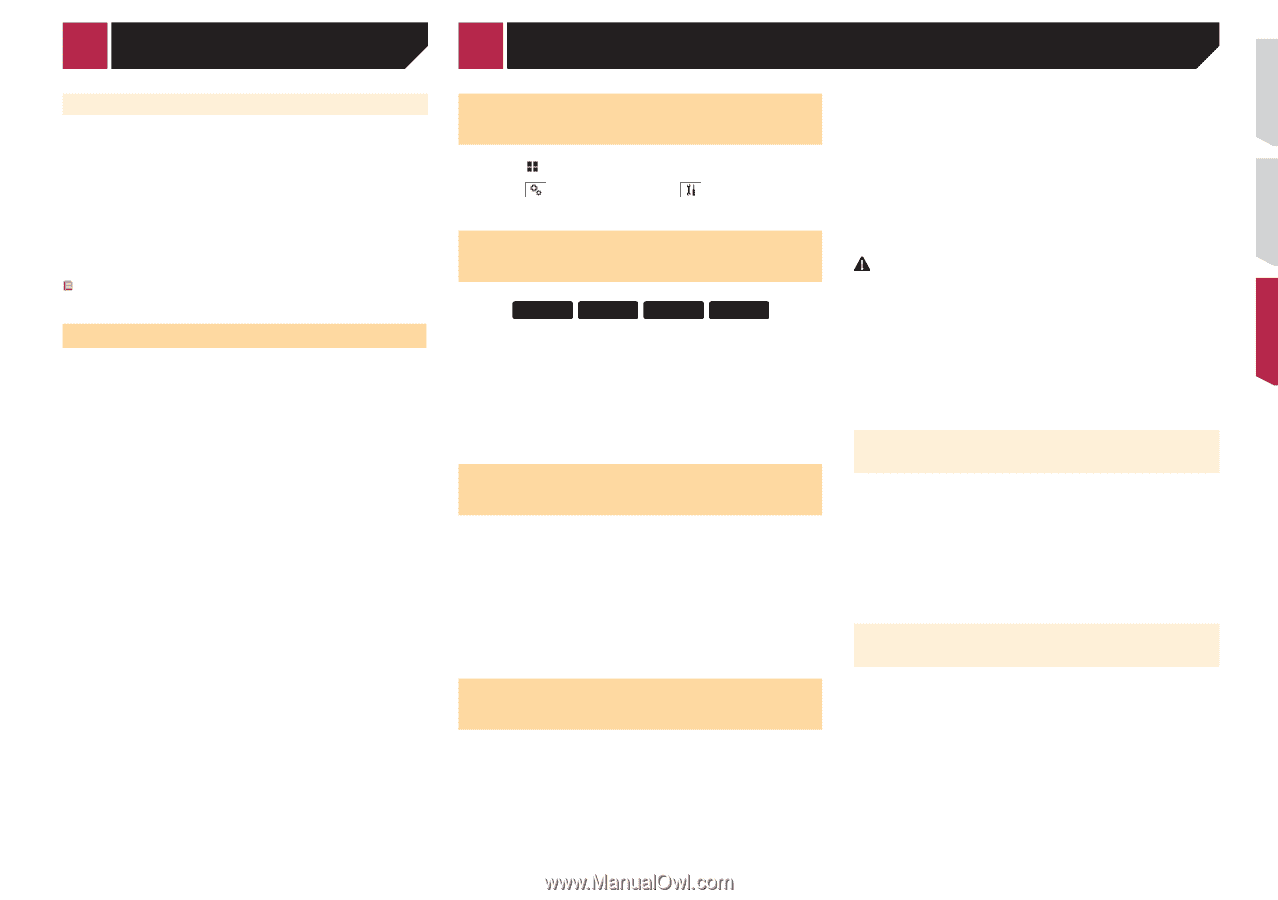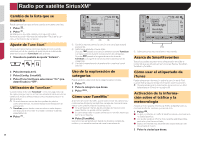Pioneer AVH-X4700BS Owner's Manual - Page 183
Configuración del sistema
 |
View all Pioneer AVH-X4700BS manuals
Add to My Manuals
Save this manual to your list of manuals |
Page 183 highlights
MIXTRAX Ajuste del efecto MIXTRAX Puede ajustar y reproducir el efecto MIXTRAX que desee. 1 Visualice la pantalla "Config. MIXTRAX". Visualización de la pantalla "MIXTRAX Settings" en la página 42 2 Pulse [Ajuste de Efecto]. 3 Pulse el elemento que desee ajustar. Están disponibles los siguientes elementos: Standard (predeterminado), Simple, Custom Cuando seleccione "Custom", compruebe el efecto que desee. Ajuste del patrón de parpadeo El color parpadeante cambia con los cambios en los niveles de sonidos y bajos. 1 Visualice la pantalla "Config. MIXTRAX". Visualización de la pantalla "MIXTRAX Settings" en la página 42 2 Pulse [Patrón de flash]. 3 Pulse el elemento que desee ajustar. ● De Sonido1 (predeterminado) a Sonido6: El patrón de parpadeo cambia según el nivel de sonido. Seleccione el modo que desee. ● De Paso I1 a Paso I6: El patrón de parpadeo cambia según el nivel de bajos. Seleccione el modo que desee. ● Aleatorio1: El patrón de parpadeo cambia de forma aleatoria según el modo de nivel de sonido y el modo de paso bajo. ● Aleatorio2: El patrón de parpadeo cambia de forma aleatoria según el modo de nivel de sonido. ● Aleatorio3: El patrón de parpadeo cambia de forma aleatoria según el modo de paso bajo. ● Off: El patrón de parpadeo no parpadea. Configuración del sistema Visualización de la pantalla de ajuste "Sistema" 1 Pulse . 2 Pulse y, a continuación, . Aparecerá la pantalla de ajuste "Sistema". Activación de la fuente de audio Bluetooth X5700BHS X4700BS X3700BHS X2700BS 1 Visualice la pantalla de ajuste "Sistema". Visualización de la pantalla de ajuste "Sistema" en la página 43 2 Pulse [Entrada A/V]. 3 Pulse [Bluetooth Audio] para seleccionar "On" (predeterminado) o "Off". Ajuste del desplazamiento continuo Cuando "Desplazamiento Continuo" se ajusta en "On", la información de texto grabada se desplaza continuamente en la pantalla. 1 Visualice la pantalla de ajuste "Sistema". Visualización de la pantalla de ajuste "Sistema" en la página 43 2 Pulse [Desplazamiento Continuo] para selec- cionar "On" o "Off" (predeterminado). Ajuste de la cámara de retrovisor Se necesita una cámara de retrovisor que se vende por separado (p. ej. ND-BC6) para utilizar la función de la cámara de retrovisor. (Para los detalles, consulte con su distribuidor.) Cámara de retrovisor Este producto incorpora una función que cambia automáticamente a la imagen a pantalla completa de la cámara de retrovisor instalada en su vehículo al colocar la palanca de cambios en posición de marcha atrás (R). p Si la palanca de cambios se pone en marcha atrás (R) inmediatamente después de iniciar el sistema del producto, solo se mostrará la imagen de la cámara; no se visualizarán la ayuda al estacionamiento ni el mensaje "El video puede aparecer invertido". Cámara para el modo Vista de cámara Vista de cámara puede aparecer en todo momento. Tenga en cuenta que, con este ajuste, la imagen de la cámara no se redimensiona, y que una parte de lo que ve la cámara no puede visualizarse. PRECAUCIÓN Pioneer recomienda utilizar una cámara que reproduzca imágenes especulares invertidas de lo contrario, la imagen puede aparecer al revés. p Compruebe inmediatamente si la pantalla cambia a una imagen de cámara de retrovisor cuando la palanca de cambios se coloca marcha atrás (R) desde otra posición. p Si la pantalla cambia a la imagen de cámara de retrovisor a pantalla completa durante la conducción normal, cambie al ajuste opuesto la opción "Polaridad de Camara". Ajuste de la activación de la cámara de retrovisor 1 Visualice la pantalla de ajuste "Sistema". Visualización de la pantalla de ajuste "Sistema" en la página 43 2 Pulse [Config. cámaras]. 3 Pulse [Entrada cámara trasera] para seleccionar "On" o "Off" (predeterminado). Ajuste de la polaridad de la cámara de retrovisor p Esta función está disponible cuando "Entrada cámara trasera" se establece en "On". Ajuste de la activación de la cámara de retrovisor en la página 43 1 Visualice la pantalla de ajuste "Sistema". Visualización de la pantalla de ajuste "Sistema" en la página 43 2 Pulse [Config. cámaras]. 3 Pulse [Polaridad de Camara]. ● Batería (predeterminado): 43